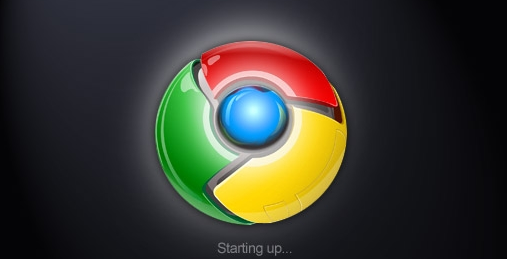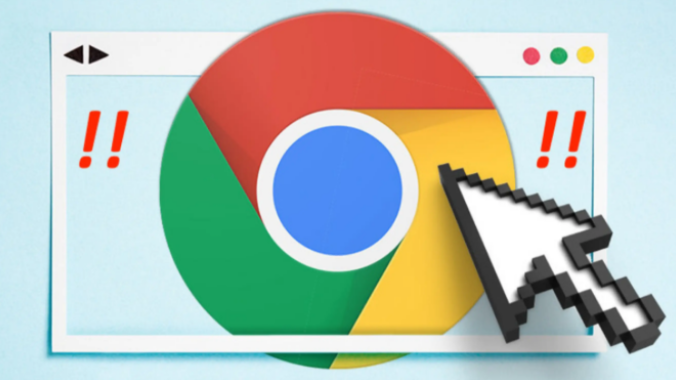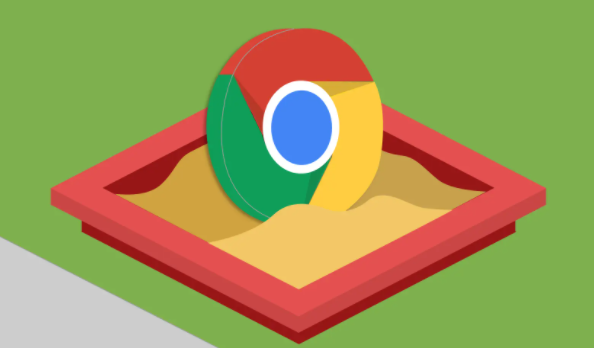在Chrome浏览器中减少网页加载过程中的延时,可以从多个方面入手。以下是一些实用的方法和技巧:
清除缓存与Cookies
1. 打开Chrome浏览器:首先,确保你已经打开了Google Chrome浏览器。
2. 访问设置:点击浏览器右上角的三个点(菜单按钮),选择“更多工具”,然后点击“清除浏览数据”。
3. 选择清除内容:在弹出的对话框中,你可以选择清除缓存、Cookies和其他网站数据。建议选择“所有时间”以清除所有相关数据。
4. 确认清除:点击“清除数据”按钮,等待清除过程完成。这有助于提高浏览器的加载速度,因为旧的缓存和Cookies可能会拖慢速度。
禁用不必要的
扩展程序
1. 查看已安装的扩展:再次点击浏览器右上角的菜单按钮,选择“更多工具”,然后点击“扩展程序”。
2. 评估扩展必要性:浏览已安装的扩展列表,思考哪些扩展是你真正需要且经常使用的。对于那些不常用或不再需要的扩展,考虑禁用或卸载它们。
3. 禁用或卸载:对于不需要的扩展,可以点击“禁用”或“删除”按钮进行操作。禁用扩展可以减少浏览器在启动和运行时的负担,从而提高加载速度。
优化浏览器设置
1. 调整
硬件加速设置:在Chrome的设置页面中,找到“高级”选项,然后点击“系统”部分。在这里,你可以启用或禁用“使用硬件加速模式”(如果可用)。在某些情况下,启用硬件加速可以提高页面加载性能。
2. 管理密码保存:在“设置”>“
自动填充”>“密码”中,你可以查看并管理已保存的密码。如果保存了过多的密码,可能会影响浏览器的性能。考虑删除那些不再使用的网站的密码。
使用轻量级替代方案
1. 尝试其他浏览器:虽然本文主要讨论的是Chrome浏览器,但如果你发现Chrome的加载速度始终无法满足你的需求,也可以考虑尝试其他轻量级的浏览器,如Opera、Vivaldi或SlimBrowser等。这些浏览器通常具有更快的启动速度和更低的资源消耗。
通过以上步骤,你可以有效地减少Chrome浏览器在网页加载过程中的延时。记住,定期维护和清理浏览器是保持其最佳性能的关键。同时,合理管理扩展程序和优化浏览器设置也能显著提升你的浏览体验。